重要な概念 - コパイロットの公開
重要
Power Virtual Agents 機能は、生成 AI への多大な投資と Microsoft Copilot 全体の統合の強化により、現在 Microsoft Copilot Studio の一部となっています。
ドキュメントやトレーニング コンテンツが更新される間、一部の記事やスクリーンショットで Power Virtual Agents が参照される場合があります。
Copilot Studio では、コパイロットを公開して、複数のプラットフォームやチャネルで顧客とやり取りすることができます。 これらには、ライブ Webサイト、モバイル アプリ、Microsoft Teams および Facebook のようなメッセージング プラットフォームが含まれます。
少なくとも 1 回発行した後であれば、コパイロットをより多くのチャンネルに接続できます。
コパイロットを更新するたびに、Copilot Studio アプリ自体から再び公開します。 コパイロットの公開は、コパイロットを挿入または接続したすべてのチャンネルに適用されます。
顧客がコパイロットに関与する前に、コパイロットを公開する必要があります。 コパイロットを複数のプラットフォーム、つまり「チャネル」に公開できます。
コパイロットを少なくとも 1 つのチャンネルに公開したら、さらに多くのチャンネルに接続できます。 変更を加えた後は、必ずコパイロットを再度公開してください。
コパイロットを公開すると、接続されているすべてのチャネルで更新されます。 そうしないと、顧客は最新のコンテンツとやり取りできなくなります。
コパイロットでは、Teams および Power Apps 専用 認証オプションがオンになっています。 このコパイロットは、手動セットアップを必要とせずに、Teams および Power Apps に対して Microsoft Entra ID 認証を自動的に使用し、Teams 上でのみコパイロットとチャットできるようにします。
誰でもコパイロットとのチャットを許可する場合は、認証なし を選択します。
注意
認証なしオプションを選択すると、リンクを知っている人は誰でもボットやコパイロットとチャットしたり対話したりできるようになります。
特に組織内または特定のユーザーに対してボットやコパイロットを使用している場合は、その他のセキュリティとガバナンス コントロールとともに認証を適用することをお勧めします。
他のチャンネルを使用してもコパイロットの認証を維持したい場合は、手動 を選択します。

重要
認証なしを選択すると、コパイロットでエンドユーザー認証情報を使用して Copilot アクションを使用できなくなります。
最新のコンテンツを公開する
編集用にコパイロットを開いた状態で、ナビゲーションメニューの公開を選択します。
公開を選択し、確認します。 公開には数分かかります。
コパイロットをテストする
公開後にコパイロットをテストします。 コパイロットの提供は、Microsoft Teamsのインストールリンクから、または Microsoft Teams アプリ ストアのさまざまな場所からできます。
後で、Teams の 公開 ページで コパイロットを他のユーザーに利用可能にする を選択して、コパイロットを共有できます。
Teams でコパイロットを開くを選択して、Microsoft Teams にコパイロットをインストールして自分で使用することもできます。
認証なしまたは手動認証オプションを選択した場合は、Web サイトのデモリンクを選択すると、新しいブラウザ タブで事前に作成された Web サイトが開き、あなたとチームメイトがコパイロットと対話できます。
デモ Web サイトは、コパイロットを顧客に展開する前に関係者からフィードバックを収集する際にも役立ちます。 デモサイトを構成し、ライブサイトにコパイロットを追加する 方法について解説します。
チップ
テスト会話とデモ Web サイトの相違点は何ですか?
コパイロットを作成している間は、テストチャット (コパイロットのテストペイン) を使用して、会話が期待どおりに流れることを確認し、エラーを見つけます。
デモ Web サイトの URL をチームのメンバーやその他の関係者と共有して、コパイロットをお試しください。 デモ Web サイトは、運用環境での使用を意図したものではありません。 URL を顧客と共有しないでください。
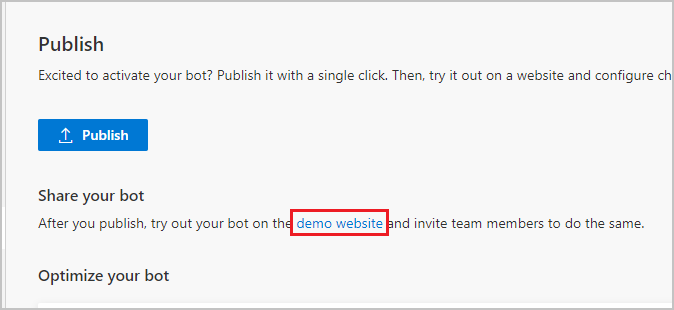
チャネルの構成
ボットを少なくとも 1 回発行した後、顧客からコパイロットへの問い合わせに使用するチャネルを追加することができます。
コパイロットのチャネルを構成する方法:
上部のメニュー バーの チャネル を選択します。
利用可能なチャンネル リストから希望のチャンネルを選択します。
接続手順はチャンネルごとに異なります。 詳細については、以下のリストにある目的のチャネルの記事を参照してください。
- Microsoft Teams
- デモ Web サイト
- カスタム Web サイト
- モバイル アプリ
-
以下を含む Azure Bot Service チャネル:
- Skype
- Cortana
- Slack
- Telegram
- Twilio
- Line
- Kik
- GroupMe
- Direct Line Speech
チャンネル エクスペリエンス参照テーブル
異なるチャネルによって、さまざまなエンド ユーザー エクスペリエンスがあります。 次の表に、各チャネルのエクスペリエンスの概要を大まかに示します。 特定のチャネル向けにコパイロット コンテンツを最適化する場合は、チャネル エクスペリエンスを考慮してください。
| 経歴 | Web サイト | Microsoft Teams | Dynamics Customer Service 用オムニチャネル | |
|---|---|---|---|---|
| 顧客満足度調査 | アダプティブ カード | テキストのみ | テキストのみ | テキストのみ |
| 複数選択オプション | サポート対象 | 最大 6 つまでサポート (ヒーロー カードとして) | 最大 13 までサポート | 部分的にサポート |
| Markdown | サポート対象 | 部分的にサポート | 部分的にサポート | 部分的にサポート |
| ウェルカム メッセージ | サポート対象 | サポート対象 | サポートしていません | チャット でサポートします。 他のチャネルではサポートされていません。 |
| という意味ですか | サポート対象 | サポート対象 | サポート対象 | Microsoft Teams、チャット、Facebook、およびテキストのみのチャネル (TeleSign と Twilio による SMS、WhatsApp、WeChat、Twitter) でサポートされています。推奨されるアクションは、テキストのみのリストとして表示されます。ユーザーは応答するためにオプションを再入力する必要があります |
重要
ユーザーは添付ファイルを Copilot Studio コパイロットに送信できません。 ファイル (画像などのメディアを含む) をアップロードしようとすると、コパイロットは次のように応答します:
添付ファイルを送信しようとした可能性があります。 現在、処理できるのはテキストのみです。 添付ファイルなしでメッセージの送信をやり直してください。
これは、チャネルまたはエンドユーザー向けのエクスペリエンスが添付ファイルをサポートしている場合でも (たとえば、Direct Line API または Microsoft Teams を使用している場合) すべてのチャンネルに適用されます。
添付ファイルは、メッセージがスキルに送信され、スキル ボットが添付ファイルの処理をサポートする場合にサポートされます。 詳細については、Copilot Studio で Microsoft Bot Framework のスキルを使用する を参照してください。
次の手順
| 記事 | プロパティ |
|---|---|
| デモ Web サイトを構成してコパイロットをライブ Web サイトに追加する | コパイロットを稼働中の Web サイトに公開するか、デモ Web サイトを使用して内部で共有します。 |
| コパイロットを Microsoft Teams に追加する | Teams を使用してコパイロットを配布します。 |
| コパイロットを Facebook に追加する | Facebook メッセンジャーをコパイロットに追加する。 |
| コパイロットをモバイルおよびカスタム アプリ (Web ベースまたはネイティブ) に追加する | コパイロットをモバイルまたはカスタム ネイティブ アプリに追加します (開発者のコーディングが必要です)。 |
| Azure Bot Service チャネルに コパイロットを追加する | コパイロットを Azure Bot Service チャネルに追加します (開発者のコーディングが必要です)。 |
フィードバック
以下は間もなく提供いたします。2024 年を通じて、コンテンツのフィードバック メカニズムとして GitHub の issue を段階的に廃止し、新しいフィードバック システムに置き換えます。 詳細については、「https://aka.ms/ContentUserFeedback」を参照してください。
フィードバックの送信と表示